4038600569
MATHCAD 2000 - ściąga do ćwiczeń z podstaw informatyki 5/8
MATHCAD 2000 - ściąga do ćwiczeń z podstaw informatyki 5/8
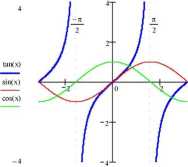
Wykresy funkcji
Wykresy w Mathcadzie tworzymy z menu Insert/Graph lub z paska narzędziowego Graph. Na jednym wykresie można przedstawić kilka funkcji oraz dodawać punkty kontrolne lub asymptoty (rys. obok). Kolejne funkcje dodajemy poprzez wpisanie przecinka w polu opisu funkcji, mogą być one zależne od jednej wspólnej zmiennej lub każda z funkcji może mieć swój niezależny argument. Formatowanie wykresu odbywa się po jego podwójnym kliknięciu i wybraniu odpowiednich opcji z okienka dialogowego.
Pola tekstowe
Pola tekstowe służą do dokumentowania prowadzonych obliczeń (komentarze, objaśnienia, itp.). Domyślnie każdy nowo tworzony region zawiera równanie, jednak po wpisaniu pierwszego wyrazu i spacji automatycznie zmienia się w region tekstowy. Pewniejszym sposobem jest zastosowanie cudzysłowu [”] na początku wpisywanego tekstu - jest to sygnał dla Mathcada, że chcemy wpisywać tekst a nie wzór. Teksty możemy formatować jak w zwykłych edytorach tekstu lub pośrednio poprzez zastosowanie styli (podobnie jak w Wordzie).
Formatowanie danych i wyników
Formatowanie równań i wyników uzyskujemy z menu Format/Eąuation i Format/Result. Za pomocą tych funkcji możemy ustawić rodzaj i wielkość czcionki lub ilość cyfr wyświetlanych w wynikach.
Pozycjonowanie regionów
Przejrzystość tworzonej w Mathcadzie dokumentacji uzyskamy poprzez właściwe rozmieszczenie regionów, tak aby nie zachodziły na siebie i były odpowiednio wyrównane. Pomocne w tym celu są funkcje z menu Format/SeparateRegions i Format/AlignRegions.
Tematy pominięte w niniejszym opracowaniu
W niniejszym przeglądzie nie ma miejsca na prezentację innych funkcji Mathcada. Pominięte zostały takie tematy jak osadzanie obiektów i dynamiczna wymiana danych czy współpraca z pakietami pomocniczymi AxumLE i SmartSketch. Zainteresowanych odsyłamy jak zwykle do Resource Center.
4. Przykłady demonstracyjne
W punkcie tym przedstawiamy kilka podstawowych przykładów pokazujących jak wykonać konkretne zadanie w Mathcadzie. Część z nich opatrzona została komentarzem „krok po kroku”, ułatwiającym zrozumienie jak wprowadzać dane z klawiatury (lub za pomocą myszki).
Inteligentny kalkulator
Mathcad można używać podobnie do zaawansowanego kalkulatora matematycznego (jak w poniższym przykładzie). Warto zwrócić uwagę na różnice w numerycznym (=) i symbolicznym (—>)
Wyszukiwarka
Podobne podstrony:
MATHCAD 2000 - ściąga do ćwiczeń z podstaw informatyki 1. Wprowadzenie Mathcad 2000 to profesjonalny
MATHCAD 2000 ściąga do ćwiczeń z podstaw informatyki 2/8 Jak widać na przedstawionym rysunku, okno r
MATHCAD 2000 ściąga do ćwiczeń z podstaw informatyki 3/8 Wybrane funkcje wbudowane System Mathcad
MATHCAD 2000 ściąga do ćwiczeń z podstaw informatyki 4/8 W wielu przypadkach możemy stosować obydwie
MATHCAD 2000 - ściąga do ćwiczeń z podstaw informatyki 6/8 obliczaniu wyrażeń. Podczas edycji wzorów
MATHCAD 2000 - ściąga do ćwiczeń z podstaw informatyki 7/8 Tworzenie wykresu funkcji Poniżej opisano
MATHCAD 2000 - ściąga do ćwiczeń z podstaw informatyki 8/8 Załącznik 1: Podstawowe
MATLABMateriały pomocnicze do ćwiczeń z Podstaw Informatyki Wydział Inżynierii Mechanicznej i Roboty
MATHCAD 2000 1MATHCAD 2000 1. Wprowadzenie Mathcad 2000 to profesjonalny program matematyczny służąc
Informatyka - klasa 3 Na podstawie tekstu w zeszycie ćwiczeń wpisz do tabeli czasowniki mówiące o
PBI Zadania do pracy własnej w ramach ćwiczeń laboratoryjnych z przedmiotu PODSTAWY BEZPIECZEŃSTWA I
85797 skanuj0077 (34) 92 Mathcad. ćwiczenia 3. Wywołaj operator pochodnej rzędu pierwszego. Do pola
skanuj0016 (304) 28 Mathcad. ćwiczenia 4. Kliknij teraz dwukrotnie trzeci wynik. Na ekranie pojawi s
więcej podobnych podstron